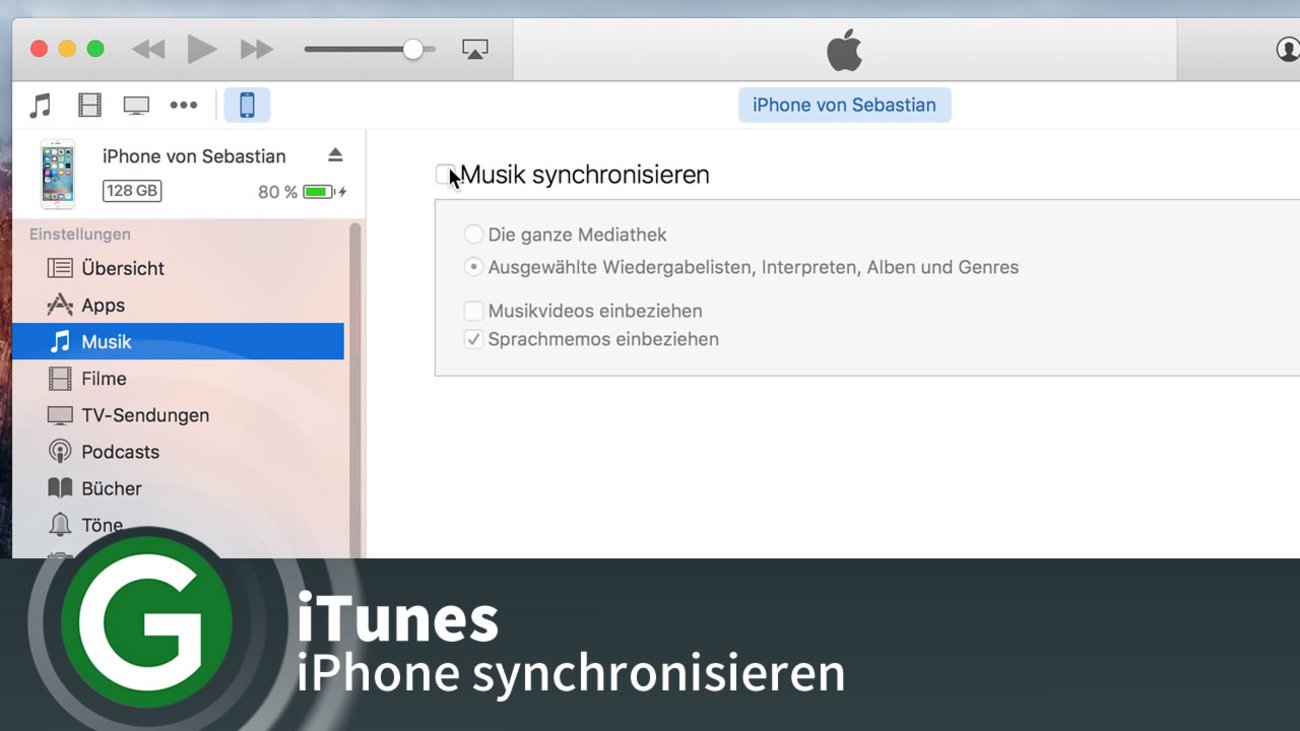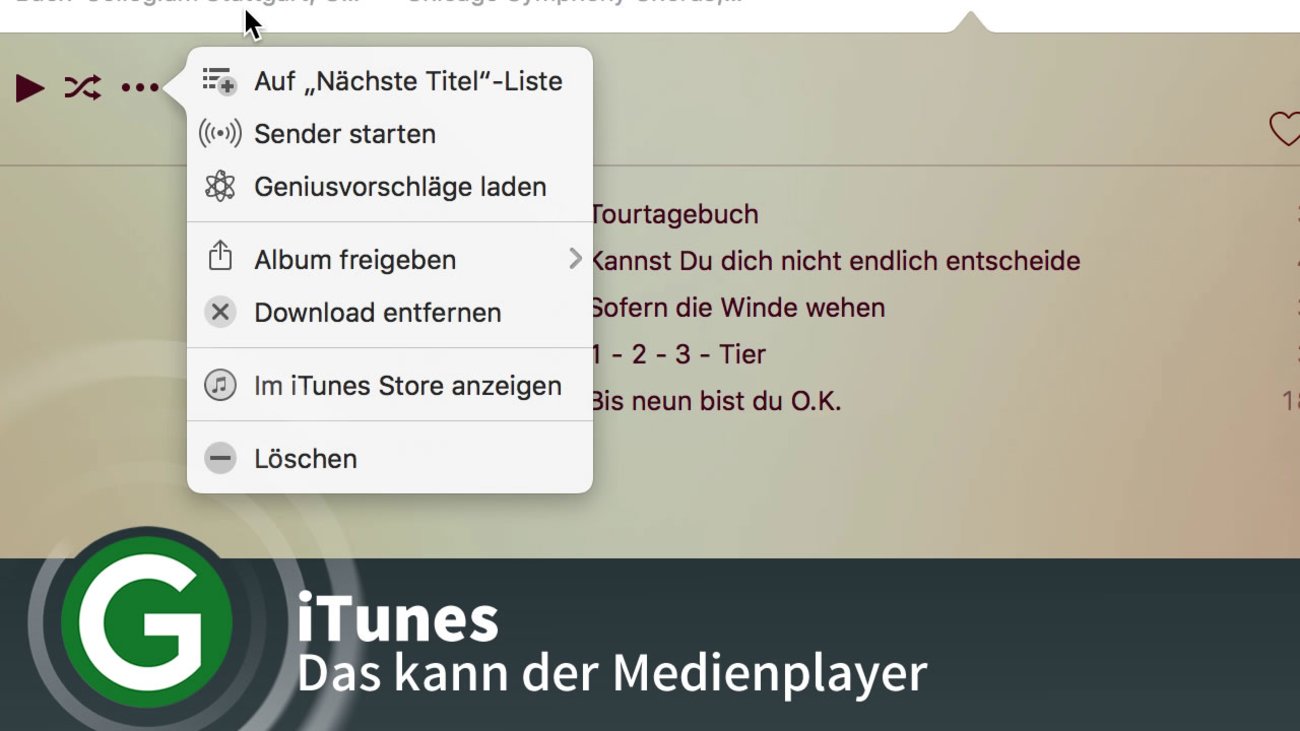Seine Musiksammlung auf dem PC und auf einem tragbaren Gerät wie iPhone, iPad oder iPod touch auf dem gleichen Stand zu halten, dürfte für die allermeisten iTunes-Nutzer interessant sein. Im Folgenden erfahrt ihr, wie die Synchronisierung von Mediendateien mit iTunes vonstatten geht.
Dabei werden die Medienbestände auf PC und tragbarem iOS-Gerät durch iTunes einander angeglichen, so dass anschließend genau der gleiche Medienbestand sowohl auf dem PC, als auch auf dem jeweiligen iPhone, iPad oder iPod touch vorhanden ist. In den folgenden Absätzen erfahrt ihr, wie ihr das iTunes synchronisieren richtig durchführt:
iTunes synchronisieren über USB
Eine wichtige Vorbereitung für das iTunes synchronisieren ist es, sicherzustellen, dass die neueste Version von iTunes auf dem Rechner installiert ist. Ist dies nicht der Fall, solltet ihr die aktuelle Version von iTunes kostenlos herunterladen und installieren. Befindet sich die neueste Version von iTunes auf eurem Rechner, könnt ihr mit der Synchronisierung beginnen, wobei sich hier zwei Möglichkeiten bieten: Zum einen könnt ihr die iTunes-Mediathek mittels USB synchronisieren, zum anderen besteht auch die Möglichkeit, dies über WLAN durchzuführen.
Möchtet ihr iTunes über USB synchronisieren, startet ihr zunächst das Programm auf dem PC und schließt dann euer iPhone, iPad oder iPod touch über USB-Kabel an dem Computer an. Nun erscheint das angeschlossene Gerät auf der linken Seite der iTunes-Oberfläche unter „Geräte“. Um die Synchronisierung zu starten, braucht man nur auf das Gerätesymbol zu klicken und dann den Button „Synchronisieren“ im unteren Bereich auszuführen.
iTunes synchronisieren über WLAN
Es gibt jedoch auch die Möglichkeit, das iTunes synchronisieren über WLAN durchzuführen. Dazu führt man die gleichen Schritte wie oben beschrieben durch, klickt aber, nachdem iTunes das über iOS angeschlossene Gerät erkannt hat, den Punkt „Mit diesem iPhone/ipad/iPod über WLAN Synchronisieren“ an. Nun kann das Synchronisieren wie beim Verfahren über USB mittels des Buttons „Synchronisieren “ gestartet werden.
Übrigens kann das eingerichtete iOS-Gerät nun jederzeit über WLAN synchronisiert werden, sobald sich PC und portables Apple-Gerät im gleichen WLAN-Netzwerk befinden.
Hat dir der Beitrag gefallen? Folge uns auf WhatsApp und Google News und verpasse keine Neuigkeit rund um Technik, Games und Entertainment.